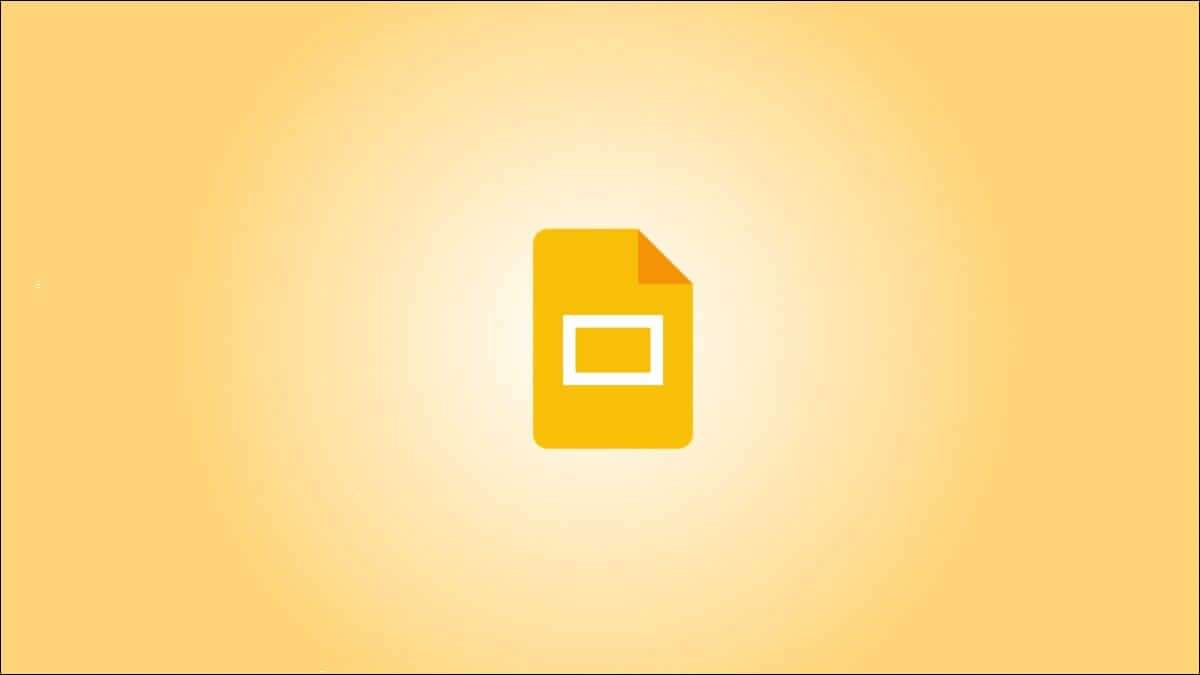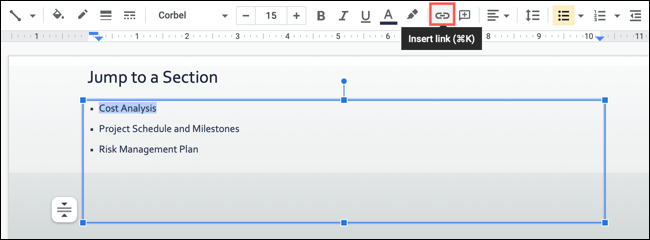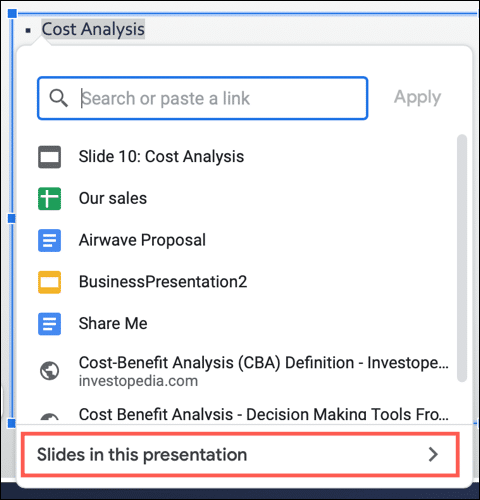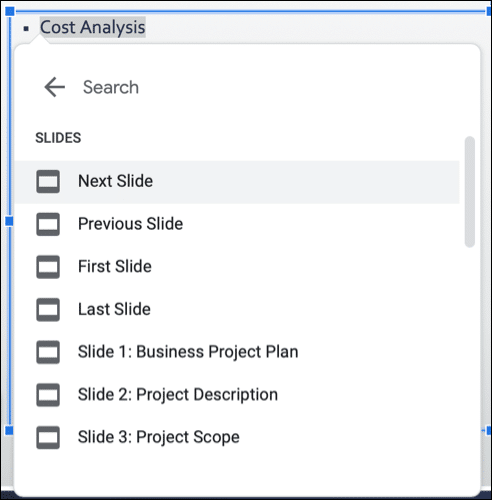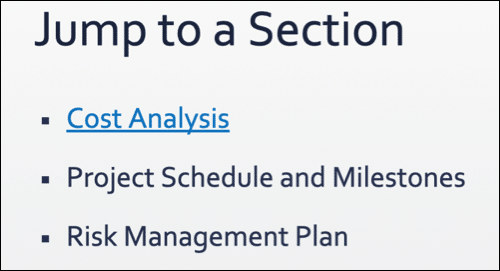Comment lier une diapositive à une autre dans Google Slides
Pour faciliter la navigation vers une diapositive spécifique de votre présentation Google, vous pouvez utiliser un lien hypertexte. Liez du texte, une image ou un autre objet à une diapositive, puis accédez-y d'un simple clic pendant un diaporama.
Ajouter le lien dans Google Slides
Aller à Google diapositives, Enregistrez une entrée et ouvrez la présentation. Accédez à la diapositive et sélectionnez l'élément que vous souhaitez lier. Il peut s'agir de texte, tel qu'un mot ou une phrase entière. Vous pouvez également joindre une image, une forme ou même un schéma.
Une fois l'élément sélectionné, effectuez l'une des opérations suivantes pour ouvrir la boîte de lien :
- Cliquez Insérer > Lien De la liste.
- Utilisez le boutoninsérer un liendans la barre d'outils.
- Clic droit Souris Cliquez avec le bouton droit sur l'élément et sélectionnez "Lien(Ceci peut ne pas être disponible pour les photos).
Lorsque la zone Ajouter un lien apparaît sous l'élément, vous pouvez sélectionner l'une des diapositives suggérées dans votre diaporama. Si vous ne voyez pas l'offre que vous souhaitez, appuyez sur « Les diapositives de cette présentation » au fond de la boîte.
Choisissez ensuite la diapositive de votre choix dans la liste.
Copier, modifier ou supprimer un lien
Une fois que vous avez lié un élément dans Google Slides, sélectionnez simplement cet élément pour afficher le lien vers la diapositive. Vous pouvez ensuite utiliser les actions de la barre d'outils affichée pour copier, modifier ou supprimer le lien.
Utilisez le lien lors de votre présentation
Si vous choisissez du texte lié dans un diaporama, vous verrez la police bleue et soulignée par défaut, tout comme vous verriez normalement du texte lié sur le Web ou dans un e-mail. Cliquez simplement sur ce texte pour accéder à la diapositive liée.
Pour d'autres types d'éléments tels que des images ou des formes, vous ne verrez pas d'indication de leur association pendant votre présentation. Cependant, vous devriez voir le curseur se transformer en une icône de main lorsque vous survolez l'élément. Ensuite, cliquez simplement pour accéder à la diapositive liée.
Le lien vers les diapositives d'une présentation est pratique pour une diapositive de table des matières, surtout si vous partagez votre présentation avec votre public. Mais cela peut également être utile pour les diapositives contenant des informations supplémentaires sur l'élément ou un moyen rapide de revenir à la première diapositive.